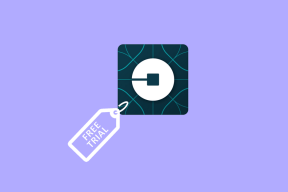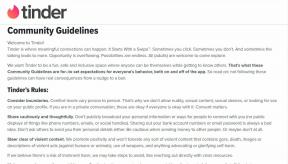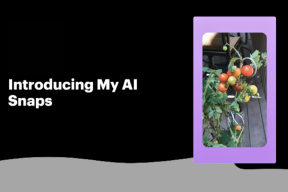Kako sigurnosno kopirati WhatsApp fotografije u Google fotografije
Miscelanea / / April 05, 2023
U svijetu koji obuhvaća tisuće gigabajta podataka komprimiranih u male pakete, ograničeni smo ograničenjima prostora koji nije dostupan za pohranjivanje. Je li više ikada dovoljno? U tom slučaju, nema više poetskih redaka. Istina je, međutim, da je briga o pohrani podataka ispred sigurnosti podataka. Korisnik može koristiti više aplikacija na jednom uređaju, što povećava nedostatak prostora. Štoviše, strah od gubitka značajnih datoteka je ozbiljan. U tom slučaju sigurnosna kopija služi u obje svrhe: pohranjivanje i zaštita od slučajnog gubitka datoteka. Ovaj članak će nam omogućiti da steknemo uvid u to kako sigurnosno kopirati WhatsApp fotografije na Google fotografije. Također ćete naučiti kako sinkronizira WhatsApp fotografije s Google Photos u stvarnom vremenu.

Sadržaj
- Kako sigurnosno kopirati WhatsApp fotografije u Google fotografije
- Kako sigurnosno kopirati WhatsApp fotografije u Google fotografije na Androidu?
- Kako sigurnosno kopirati WhatsApp slike u Google fotografije na iOS-u?
Kako sigurnosno kopirati WhatsApp fotografije u Google fotografije
Sigurnosno kopiranje je proces koji stvara i pohranjuje online ili offline kopije vitalnih podataka koje korisnik želi zaštititi od bilo kakvog gubitka podataka. Ovi podaci sigurnosne kopije mogu se dohvatiti kada je potrebno. Gubitak podataka može biti izazvan problemima s hardverom ili softverom, oštećenjem podataka, napadom zlonamjernog softvera ili virusa ili čak slučajnim formatiranjem pohrane. Dok je WhatsApp platforma za razmjenu poruka i angažiranje koja se koristi i na osobnoj i na profesionalnoj razini, datoteke u obliku tekstualni podaci, slike, videozapisi i dokumenti, sve služi svrsi i može biti kritično za nekoga ili još. Uz to, kako napraviti sigurnosnu kopiju WhatsApp slika.
Kako sigurnosno kopirati WhatsApp fotografije u Google fotografije na Androidu?
Dolje smo naveli metode za izradu sigurnosne kopije i pohranjivanje slika na Google Drive ako koristite Android telefon.
Metoda 1: Sigurnosna kopija mape sa slikama WhatsAppa
U prvoj metodi naučit ćemo kako sigurnosno kopirati cijelu mapu WhatsApp slika na Google Drive na mobilnom telefonu.
1. Otvori Google fotografije aplikacija na vašem telefonu.
2. Dodirnite na Ikona profila iz gornjeg desnog kuta zaslona.
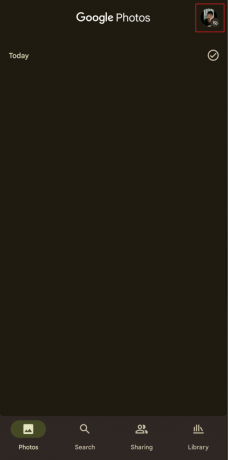
3. Dodirnite Postavke fotografija.

4. Dodirnite Sigurnosna kopija i upaliti prekidač za to.

5. Sada dodirnite Sigurnosno kopirajte mape uređaja.

6. S popisa mapa, upaliti prekidač za WhatsApp slike mapa.

Sada će Google Photos automatski sigurnosno kopirati WhatsApp slike na vaš Google račun.
Bilješka: Ako želite sinkronizirati WhatsApp fotografije s Google fotografije, imajte na umu da će nakon izvršavanja gore navedenih koraka obje aplikacije ostati sinkronizirane. Svaka slika primljena i preuzeta na WhatsApp automatski bi se sigurnosno kopirala na Google fotografije. Međutim, morate imati na umu da sigurnosna kopija i sinkronizacija zahtijevaju podatkovnu vezu i ako imate dobru podatkovnu vezu, obje će aplikacije održavati sinkronizaciju u stvarnom vremenu.
Također pročitajte: Ispravite sigurnosnu kopiju WhatsApp fotografija na Google fotografijama na Androidu
Metoda 2: sigurnosno kopiranje odabranih WhatsApp slika
U slučaju da ne želite sigurnosno kopirati cijelu WhatsApp mapu, Google Photos također čuva sigurnosnu kopiju određenih slika koje želite spremiti. Ova metoda će vas naučiti kako napraviti sigurnosnu kopiju WhatsApp fotografija na Google Photos zadržavajući korisnikov izbor.
1. Pokreni Google fotografije na svom telefonu.
2. Na početnom zaslonu Google fotografija dodirnite Knjižnica tab.

3. Prijeđite prstom prema dolje i dodirnite WhatsApp slike mapu da biste je otvorili.
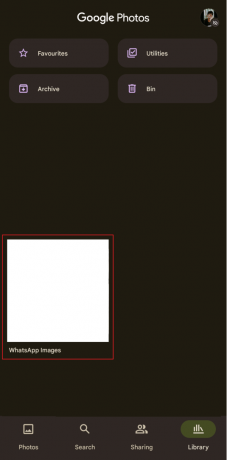
4. Odaberite željene slike želite stvoriti sigurnosnu kopiju.

5. U gornjem desnom kutu dodirnite ikona s tri točke.
6. Dodirnite na Sada napravite sigurnosnu kopiju opcija.
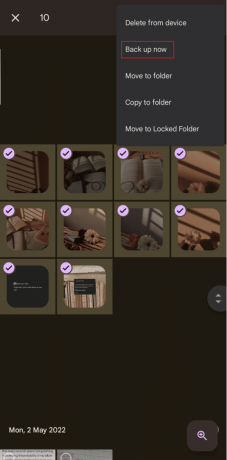
Slike koje ste odabrali sada će biti stvorene kao sigurnosne kopije na Google disku.
Metoda 3: sigurnosno kopirajte cijeli WhatsApp na Google disk
Izvorna opcija za stvaranje a sigurnosna kopija WhatsApp-a stvara bazu podataka, datoteku sigurnosne kopije na Google disku koja se može vratiti na WhatsApp nakon ponovne instalacije ili iz bilo kojeg drugog razloga.
1. Otvori Što ima aplikacija na vašem Android ili iOS telefon.

2. Dodirnite na ikona s tri točke.
3. Zatim odaberite postavke.

4. Dodirnite na Chatovi opciju iz izbornika.

5. Dodirnite Sigurnosna kopija chata.

6. Dodirnite na Google račun opciju i dodajte svoju Gmail račun.
7. Dodirnite Sigurnosno kopirajte na Google Drive i odaberite željeni vremenski raspon i učestalost nakon čega želite da WhatsApp izradi sigurnosnu kopiju razgovora i datoteka na Google disku.
8. Dodirnite Napravi sigurnosnu kopiju.

Sada, uz način sigurnosnog kopiranja WhatsApp fotografija na Google fotografije, gornji koraci WhatsApp će sada automatski nastaviti spremati cijelu sigurnosnu kopiju datoteku na Google disku u vremenskom rasponu koji ste odabrali.
Također pročitajte: Popravite neprimanje WhatsApp poruka osim ako ne otvorim aplikaciju
Kako sigurnosno kopirati WhatsApp slike u Google fotografije na iOS-u?
WhatsApp ne može u potpunosti izvršiti sigurnosno kopiranje iPhonea izravno na Google disk. S iPhonea ili iClouda, Google Drive će napraviti sigurnosnu kopiju fotografija u Google Photos, kontakti će sigurnosno kopirati u Google Kontakte, a Kalendar će napraviti sigurnosnu kopiju u Google Kalendar, kao što je spomenuto u Centar za pomoć usluge Google Drive.

Ako koristite WhatsApp na svom iPhoneu i želite sigurnosno kopirati tamo primljene fotografije na Google Drive, budimo jasni: prijenos podataka izravno s iPhonea na Google Drive još uvijek nije najprikladnija metoda i dug je put ići.
Metoda 1: Sinkronizirajte WhatsApp slike na iPhoneu i Google disku
Ova pomalo komplicirana i neprikladna metoda sigurnosnog kopiranja i vraćanja može se koristiti za spremanje slikovnih datoteka barem u obliku sigurnosne kopije.
Korak I: Spremite WhatsApp slike u snimljene fotografije
1. Pokreni Što ima na vašem iPhoneu.
2. Dodirnite postavke.
3. Dodirnite na Chatovi opcija.

4. Upaliti prekidač za Spremi u snimljene fotografije opcija.

Nakon toga, slike koje dobijete na WhatsAppu bit će spremljene u albumu kamere na iPhoneu. Odavde se ovo može sigurnosno kopirati na Google disk. Iako ne možete vratiti ove sigurnosne kopije slika, one će biti spremljene na Google Drive i moći će im se pristupiti kad god je potrebno.
Korak II: napravite sigurnosnu kopiju WhatsApp fotografija u Google fotografije
Za sigurnosno kopiranje slika na Google disk s iPhonea:
Bilješka: Ova sinkronizacija WhatsApp fotografija s Google Photos nije sinkronizacija u stvarnom vremenu i korisnik bi je svaki put morao izvršiti ručno.
1. Pokrenite Google fotografije aplikaciju na vašem iPhoneu.
Bilješka: Prijaviti se vašem Google račun ako već niste prijavljeni.
2. Dodirnite svoju Ikona profila iz gornjeg desnog kuta.
3. Dodirnite na Postavke Google fotografija opcija.

4. Dodirnite Sigurnosno kopiranje i sinkronizacija.

5. Upaliti prekidač za Sigurnosno kopiranje i sinkronizacija opcija.

Također pročitajte: 10 načina da popravite Google fotografije koje ne prikazuju sve fotografije
Metoda 2: iz aplikacije iTunes na računalu sa sustavom Windows
Još jedna nepopularna metoda može biti prijenos WhatsApp slika na Android uređaj putem računala i zatim stvaranje sigurnosne kopije na Google disku. Kao što smo rekli, potrebno je čitavu vječnost, ali što se tiče sadašnjeg vremena, to je ono što možete učiniti ako ne želite instalirati aplikaciju treće strane. Ova se metoda može koristiti za uvoz fotografija s iPhonea na Windows računalo povezivanjem telefona s računalom.
1. Povežite svoje iOS uređaj prema PC pomoću a USB kabl.
2. Otključati Vaš uređaj za nesmetan rad jer računalo ne prepoznaje uređaj u zaključanom stanju.
Bilješka: Ako bilo koji upit na vašem iOS uređaju traži da potvrdite uređaj omogućavanjem povjerenja, dodirnite Povjerenje ili Dopustite nastavak.
3. Na računalu sa sustavom Windows pokrenite File Explorer aplikaciju i otvorite Ovaj PC odjeljak.
4. Desnom tipkom miša kliknite na iOS uređaj od Uređaji i pogoni odjeljak.
5. Klikni na Uvoz slika i videa opciju iz kontekstnog izbornika.

6. Odaberite Pregledajte, organizirajte i grupirajte stavke za uvoz Radio gumb.
7. Kliknite na Više mogućnosti i odaberite željenu odredišnu mapu na računalu za spremanje slika i videozapisa.
8. Zatim kliknite na Sljedeći.

9. Odaberite željene WhatsApp slike koju želite uvesti i kliknite na Uvoz. Pričekajte dok se ne prebace.
10. Sada, lansiraj Google Chrome i dođite do svog Google fotografije račun.

11. Kliknite na +Uvoz od vrha.

12. Izaberi Računalo ispod PRENOSI IZ odjeljak.
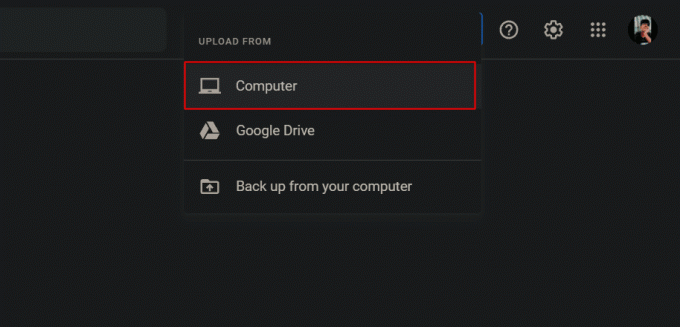
13. Odaberite uvezene WhatsApp slike koje želite uvesti u Google fotografije.
14. Kliknite na Otvoren za prijenos kao sigurnosne kopije u Google fotografije.
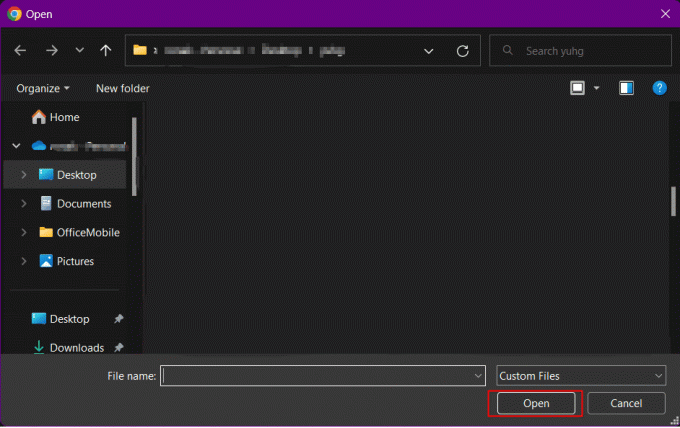
15. Odaberite željenu kvalitetu sigurnosne kopije za slike i kliknite na Nastaviti.

Ako koristite WhatsApp na računalu sa sustavom Windows i preuzeli ste slike na svoje računalo. Rješenje koje tražite kako napraviti sigurnosnu kopiju WhatsApp fotografija na Google Photos leži u gore navedenim koracima. Ovi koraci mogu sigurnosno kopirati bilo koju sliku s računala sa sustavom Windows na Google disk.
3. način: s iClouda na Google disk
Iako ovo nije nužno rješenje, funkcionira za ljude koji žele odbaciti iOS i prijeći na njega Android ili za one koji su iscrpili slobodan prostor u oblaku na iCloudu premještanjem slika na Google Voziti. Slijedeći korake stvorit će se kopije iCloud fotografije i prenesite ih u Google fotografije. Da bi to učinio, korisnik bi trebao zatražiti kopiju iCloud fotografija.
Bilješka: Prijenos ne uklanja slike iz iClouda. Dodatne dodatne slikovne ili videodatoteke pohranjene u iCloudu neće se automatski sinkronizirati s Google fotografijama.
1. Posjetiti Appleovi podaci i privatnost web mjesto u vašem pregledniku.
2. Prijaviti se sa tvojim Apple ID.

3. Kliknite na Započnite od Dobijte kopiju svojih podataka odjeljak.

4. Odaberite iCloud fotografije ili iCloud Drive u kojem se sigurnosno kopiraju WhatsApp slike.
5. Zatim odaberite željenu maksimalnu veličinu datoteke i kliknite na Kompletan zahtjev.
6. Nakon primitka fotografija, Uvoz njima na svoje Google Photos račun uz pomoć korake navedene u gornjem naslovu.
Također pročitajte: Rješavanje problema Google fotografija koje ne mogu spremiti promjene
Metoda 4: Korištenje aplikacija trećih strana
Za provođenje sigurnosnog kopiranja WhatsApp fotografija na Google Photos, ne postoji međuprenosivi medij između Google Drivea i iClouda. To znači ako koristite WhatsApp na iPhoneu za sigurnosno kopiranje slika na Google Photos, za razliku od Androida, koji nema uobičajeni ravni put koji treba slijediti. Trebali biste koristiti aplikaciju koju je razvila treća strana.
Bilješka: Ne podupiremo niti sponzoriramo nijednu od dolje navedenih aplikacija. Korisnici bi trebali osigurati zaštitu svojih podataka zbog privatnosti ili bilo kakvog gubitka podataka.
- Aplikacija treće strane koju možete koristiti za prijenos WhatsAppa s iOS-a na Android je MobileTrans: prijenos podataka tvrtke Wondershare Technology Co. Ltd. Slijedite korake objavljene na njihovoj službenoj stranici i moći ćete sigurnosno kopirati fotografije na Google Drive.
- Također možete koristiti Mutsapper – prijenos aplikacije za chat tvrtke Wondershare Technology Co. Ltd. Za prijenos slika i drugih datoteka s iOS-a na Android, a zatim izradite sigurnosnu kopiju istih na Google disku sa svog Android uređaja.
- Tenorshare iCareFone prijenos može se koristiti za prijenos WhatsAppa između Androida i iOS-a pomoću kojeg možete prenijeti WhatsApp slike i zatim stvoriti sigurnosnu kopiju preko Google diska.
- iTransor za WhatsApp omogućuje korisniku premještanje WhatsAppa između više uređaja s više operativnih sustava. Dakle, WhatsApp podaci mogu se prenositi između iPhonea i Androida i obrnuto.
- AppTrans pomaže korisniku da prenese WhatsApp na iPhone i Android telefone.

Preporučeno:
- Koliko je star moj Instagram račun?
- 10 načina da popravite QR kod Android kamere koji ne radi
- Kako dobiti neograničen prostor za pohranu na Google fotografijama
- Novo ažuriranje WhatsAppa: Prijenos chata bez sigurnosne kopije podataka u oblaku
Nadamo se da ste naučili kako napraviti sigurnosnu kopiju WhatsApp fotografija u Google fotografije. Slobodno nam se obratite sa svojim upitima i prijedlozima putem odjeljka za komentare u nastavku. Također, recite nam o kojoj temi želite naučiti u našem sljedećem članku.

Pete Mitchell
Pete je stariji pisac u TechCultu. Pete voli sve vezano uz tehnologiju, a u srcu je i strastveni DIYer. Ima desetljeće iskustva u pisanju uputa, značajki i tehnoloških vodiča na internetu.